Gdy system Windows 10 napotka poważne problemy z funkcjonowaniem, może czasami wyświetlać Pomarańczowy ekran śmierci. Ten błąd jest znacznie mniej powszechny niż słynny błąd Blue Screen of Death, Black Screen of Death lub nowy Green Screen of Death, ale jednak występuje.
Jeśli komputer uległ awarii z powodu pomarańczowego błędu śmierci lub uruchamia się na pomarańczowym ekranie, pomocne mogą być kroki rozwiązywania problemów wymienione w tym artykule.
Najpierw zobaczmy, jak jeden użytkownik opisuje ten problem:
„Właśnie napotkałem problem z komputerem z systemem Windows 10. Podczas uruchamiania gry online w Battlefield 4 komputer nagle (oczywiście gdy nagle pojawia się ekran śmierci systemu Windows) pokazał pomarańczowy ekran śmierci, który czułem się niezwykły, ponieważ przyzwyczaiłem się widzieć niebieski ekran śmierci. ”
Jak naprawić Orange Screen of Death na PC
- Naciśnij i przytrzymaj przycisk zasilania komputera, aby uruchom ponownie system Windows 10. Poczekaj, aż komputer uruchomi się ponownie, aby zobaczyć, czy ta prosta czynność rozwiązała problem.
- Jeśli Duet Display jest zainstalowany na twoim komputerze, po prostu go odinstaluj. Ddkmd.sys, składnik Duet Display, powoduje awarie systemu w systemie Windows.
- Odłącz niepotrzebny sprzęt zewnętrzny, takich jak drukarki, kamery internetowe, dodatkowe monitory, myszy, słuchawki i sprawdź, czy to rozwiąże problem.
- Usuń ustawienia przetaktowywania i narzędzia. Podczas podkręcania komputera zmieniasz jego częstotliwość taktowania, mnożnik lub napięcie, co generuje więcej ciepła. W rezultacie procesor lub GPU mogą stać się niestabilne. Błędy pomarańczowego ekranu śmierci mogą również wskazywać, że twój procesor graficzny jest przeciążony.
- Usuń oprogramowanie softOSD. Niektórzy użytkownicy zgłosili, że softOSD.exe może powodować problemy z pomarańczowym ekranem w systemie Windows 10. Spróbuj usunąć oprogramowanie softOSD z komputera:
- Przejdź do przycisku Start> Ustawienia> System.
- W lewym okienku wybierz Aplikacje cechy.
- Odnaleźć softOSD na liście wybierz go, a następnie kliknij Odinstaluj przycisk.
- Jeśli pojawi się monit o usunięcie sds64a.sys, pomiń ten krok.
- Zaktualizuj sterowniki karty graficznej
- Przejdź do Start> wpisz Menedżer urządzeń> rozwiń kategorię Karty graficzne.
- Kliknij kartę graficzną prawym przyciskiem myszy> wybierz Aktualizuj sterownik.
- Wybierz „Wyszukaj automatycznie zaktualizowane oprogramowanie sterownika”.
- Jeśli system Windows nie znajdzie nowego sterownika, przejdź do witryny producenta urządzenia i postępuj zgodnie z ich instrukcjami.
- Jeśli pomarańczowy ekran śmierci pojawia się przy uruchamianiu i zaszyfrowałeś swój system operacyjny za pomocą Bitlockera lub innego narzędzia szyfrującego, wpisz swoje hasło Bitlocker, i naciśnij Enter, gdy zobaczysz pomarańczowy ekran. Nawet jeśli nie widzisz przypadku, aby wpisać hasło, komputer odbiera dane wejściowe.
Teraz po zalogowaniu uruchom wiersz polecenia jako administrator i wpisz następujące polecenie:
BCDEDIT / Set {default} bootmenupolicy legacy
Spowoduje to, że ekran przed uruchomieniem funkcji BitLocker zmieni się w „tryb znakowy”, eliminując problemy z pomarańczowym ekranem.
- 8 Jeśli podczas grania w ulubione gry napotkałeś Pomarańczowy ekran śmierci, ustaw ustawienia pliku konfiguracji gry do wartości domyślnych. Gracze potwierdzili, że niektóre poprawki grafiki czasami powodują problemy z OSoD.
Mamy nadzieję, że niektóre z powyższych rozwiązań pomogły Ci naprawić napotkane błędy OSoD. Jeśli natrafiłeś na inne obejścia, aby rozwiązać ten problem, wypisz kroki rozwiązywania problemów w sekcji komentarzy poniżej.

![Pomarańczowy ekran śmierci w systemie Windows 10 [FIX]](https://pogotowie-komputerowe.org.pl/wp-content/cache/thumb/01/7887d31017e5901_320x200.jpg)
![Jak naprawić opóźnienie symulacji w The Sims 4 [EASY STEPS]](https://pogotowie-komputerowe.org.pl/wp-content/cache/thumb/01/7887d31017e5901_150x95.jpg)
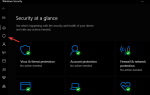
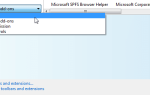
![Jak rozwiązać problemy z przesyłaniem strumieniowym wideo w systemie Windows 10 [KOMPLETNY PRZEWODNIK]](https://pogotowie-komputerowe.org.pl/wp-content/cache/thumb/e5/5a6605fe2c0d1e5_150x95.png)